Vim作为Linux平台首选编辑器, 支持目录树, 语法高亮, 代码补全等等功能
以及可以通过插件进行定制化的扩展
vim的四种模式
- 一般模式: 刚进入vim的时候, 所在的就是一般模式
- 编辑模式: 也就是可对文件内容进行修改的状态, 比如在一般模式按
i就进入了输入模式 ( INSERT 状态 )
按shift+r可以进入 REPLACE 状态 - 命令模式: 在一般模式下输入
:进入命令模式 - 可视模式: 在一般模式下输入
v进入可视模式, 在该模式下可以使用鼠标选择文本进行操作
在 2 3 4 模式下按Esc返回到一般模式
vimrc
vimrc指的是vim run command , 也就是运行命令
在一般模式下输入:进入到命令模式
set命令
set命令用于设置vim的配置项
比如最常见的使用命令为vim设置行号的显示
就是set number
如果后面加上一个? 那么就是可以返回该设置项当前的设置set nonumber就是取消行号的显示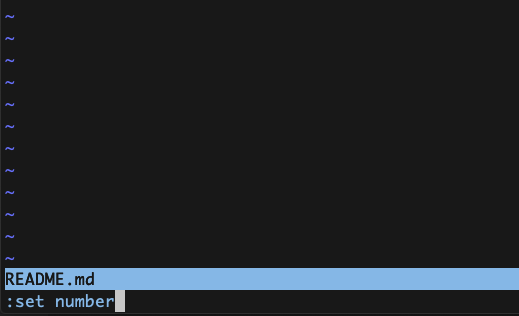
每次打开文件都执行一些基本设置的命令显然过于繁琐
我们通常把一些通用的设置放在.vimrc文件当中
- 系统级 : 默认路径为
/usr/share/vim/.vimrc - 用户级 : 默认路径为
~/.vimrc
比如我们在.vimrc当中如果加入set number
那么每次使用vim打开文件默认就是显示行号的
其他常用的选项
- ruler - 设置以后会在右下角显示当前所在位置的百分比
- hlsearch 或者 hls - 使用
/开头执行搜索的时候会高亮所有匹配到的内容 - ignorecase - 执行搜索时忽略大小写
- wrap - 自动折行
- 自动调整缩进 : autoindent 与 smartindent
前者在新插入一行的时候会自动复制上一行的缩进值
后者则会自动识别一些编程语言的语法结构, 比如{}代码块当中的内容
map命令
map命令用于设置宏按键
比如
1 | map <F3> i<html><CR><body></body><CR></html> |
这样在vim当中按下F3的时候, 就相当于输入后面的所有内容
宏按键只在一般模式下起作用, 所以后面的内容中先写一个i, 相当于进入到输入模式
光标的移动
这些操作只在一般模式下起作用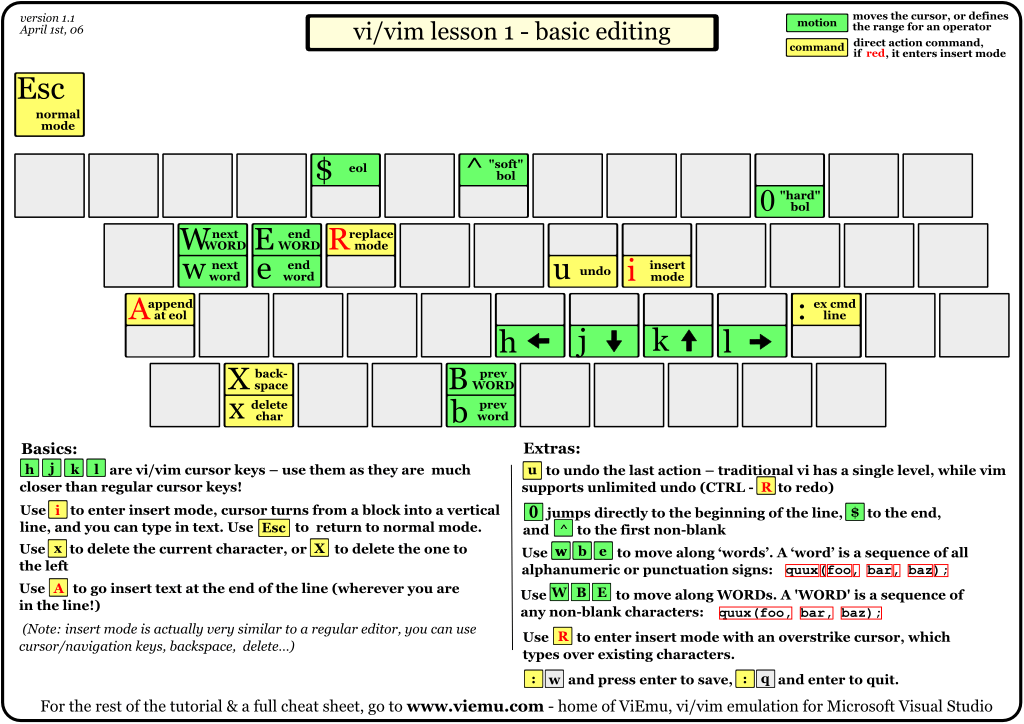
基本移动
h⬅️ 向左移动l➡️ 向右移动j⬇️ 向下移动k⬆️ 向上移动
以单词为距离的移动, 以空白以及特殊字符(比如逗号)作为单词分隔
w/W- 向后移动一个单词, 其中小写的是特殊字符也作为一个单词处理, 大写是将特殊字符归到附近的一个单词b/B- 向前移动一个单词, 大小写区别同上e/E- 向后移动一个单词(光标会置于单词末尾)ge- 向前移动一个单词(光标会置于单词末尾)
行操作
0或者^- 移动至行首(如果行首有缩进, 0会将光标置于缩进之前, ^会将光标置于缩进之后)$- 移动至行尾
^和$与正则表达式中表示字符串的开头与末尾是一致的
跳转
Ctrl+f- 下一页 ( forward )Ctrl+b- 上一页 ( back )Ctrl+d- 向下翻半页Ctrl+u- 向上翻半页gg- 跳转到文件首行G- 跳转到文件尾行:行数- 跳转到指定的行
剪切 复制 粘贴
在vim当中剪切可以当做删除使用
( 也就是所有涉及删除的操作, 实际上都会放入寄存器当中, 使用p可以粘贴 )
dd- 剪切整行 ( delete ){n}dd- 向下剪切n行 ( 包含当前光标所在的行 )yy- 复制整行 ( yank )p- 粘贴 ( paste )u- 撤销 ( undo )Ctrl+r- 重做 ( redo )
在vim当中存在一个独立的寄存器空间, 它不同于操作系统中的剪贴板
执行剪切或复制的内容都会置于寄存器当中
使用命令reg可以查看寄存器当中存储的内容
组合删除
删除其实就是剪切, 按p可以直接粘贴最近一次删除的内容
x/X- 删除光标下/前单个字符dw- delete word, 删除光标之后的整个单词 ( 光标应位于词首 )d$/D- 删除从光标处到行尾的所有字符d^- 删除从光标处到行首的所有字符
这是vim当中比较通用的一种组合方式
也就是[count]operation+[count]motion组合
比如前面的d是删除, 属于操作
后面的w本来是光标向后移动一个单词, 属于动作
所以组合起来就是向后删除一个单词
操作和动作都是可以添加数字的
代表重复执行若干次
比如2d3w, 就代表删除光标后的3个单词, 重复该操作2次 ( 当然也可以写作d6w, 作用是一样的 )
前面在光标的移动当中提到的动作, 都可以按照这种方式进行组合